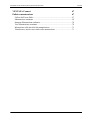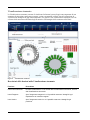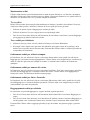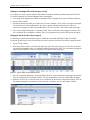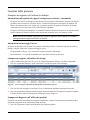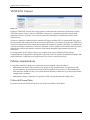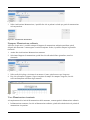24814EN Rev E i
Contents
Ventana System Software 6
Informazioni di sistema e controllo della versione del software 6
Struttura di spostamento globale .........................................................................6
Barra degli strumenti ...........................................................................................7
Communicator .....................................................................................................7
Home ...................................................................................................................7
Visualizzazione strumento ...................................................................................8
Genera etichette per vetrini 9
Crea un’etichetta per il vetrino ............................................................................9
Creazione di un lotto di etichette per vetrini .....................................................11
Stampa di un lotto di etichette per vetrini ..........................................................11
Rimozione di un’etichetta da Stampare Elenco .................................................12
Annullamento stampa etichette per vetrini ........................................................12
Applicazione di un’etichetta al vetrino ..............................................................13
Stampa etichette dall’Elenco ordine ..................................................................13
Eseguire una corsa di colorazione 14
Modalità In funzione .........................................................................................14
Avviare una corsa di colorazione ......................................................................14
Stampare i rapporti delle corse ..........................................................................14
Lavorare con i vetrini 16
Modificare i dati del vetrino ..............................................................................16
Gestione degli ordini di vetrini 17
Informazioni sull’Elenco ordine ........................................................................17
Organizzazione dell’Elenco ordine ...................................................................19
Trova ordini .......................................................................................................21
Stampare ordini ..................................................................................................22
Visualizzare Dettagli ordine ..............................................................................22
Creazione di un nuovo ordine ............................................................................22
Modifica delle informazioni relative all’ordine .................................................24
Creazione di più ordini ......................................................................................24
Eliminare un ordine ...........................................................................................28
Stampare il rapporto e le etichette .....................................................................28
Rapporti 30
Rapporto sul Controllo di qualità ......................................................................30

ii Ventana Medical Systems A Member of the Roche Group
Contents BenchMark ULTRA Advanced Staining System Operator Guide
Gestione della giacenza 34
Stampare un rapporto sull’utilizzo dei dettagli ................................................. 34
Registrare un reagente Ventana ......................................................................... 36
Registrare i prodotti non Ventana ..................................................................... 37
Registrare i prodotti ........................................................................................... 38
Riempire un dispensatore Ventana ....................................................................43
Disattiva prodotti ............................................................................................... 47
Riattiva prodotti .................................................................................................48
Creazione di protocolli di colorazione 48
Creazione e stampa di un protocollo ................................................................. 48
Informazioni sui protocolli di colorazione ........................................................ 50
Opzione per i protocolli dello strumento ........................................................... 50
Funzioni di ricerca, visualizzazione e stampa in Editor dei protocolli .............50
Opzioni del protocollo selezionabili .................................................................. 51
Visualizzazioni del protocollo ........................................................................... 51
Come effettuare una preselezione ..................................................................... 53
Ricerca delle tappe di protocollo per parola chiave ..........................................54
Stampare dall’Editor dei protocolli ................................................................... 54
Utilizzo della funzionalità Zoom ....................................................................... 55
Utilizzo della rotellina di scorrimento del mouse .............................................55
Modifica di un protocollo .................................................................................. 55
Eliminare un protocollo ..................................................................................... 56
Definizioni in Visualizzare i protocolli .............................................................56
Stampare tappe e dettagli di protocollo ............................................................. 56
Stampa di un Rapporto di utilizzo del protocollo ..............................................57
Impostazione del sistema 58
Impostazione dell’host ...................................................................................... 59
Specificazione delle opzioni SLS ......................................................................61
Impostazione di password e accessi ..................................................................62
Inserire nome utente e password ....................................................................... 63
Cambiare un nome utente e una password ........................................................ 64
Eliminare un nome utente e una password ........................................................ 65
Inserire un gruppo utenti ................................................................................... 65
Cambiare un gruppo utenti ................................................................................ 65
Eliminare un gruppo utenti ................................................................................ 66
Ricerca di nomi o gruppi di utenti ..................................................................... 66
Inserimento indirizzo per le intestazioni dei rapporti ........................................ 66
Trova numeri di serie hardware ......................................................................... 66

BenchMark ULTRA Advanced Staining System Operator Guide Contents
24814EN Rev E iii
VENTANA Connect 67
Pulizia e manutenzione 67
Utilizzo dell’icona Pulire ...................................................................................67
Manutenzione strumento ...................................................................................69
Stampare Manutenzione ordinaria .....................................................................70
Voce Manutenzione terminata ...........................................................................70
Informazioni sulle attività di decontaminazione ...............................................71
Visualizzare o inserire note relative alla manutenzione ....................................71

iv Ventana Medical Systems A Member of the Roche Group
Contents BenchMark ULTRA Advanced Staining System Operator Guide

VSS v12.5 1 1015672IT RevA
Ventana System Software
Aggiornamento del software alla versione 12.5
____________________________________________
Ventana Medical Systems, Inc.
www.ventana.com
N. parte 1015672IT Rev A
Settembre 2016

VSS v12.5 2 1015672IT RevA
Aggiornamento del software alla versione 12.5 di Ventana System Software
Copyright
© 2016 Ventana Medical Systems, Inc.
Marchi commerciali
BENCHMARK, DISCOVERY, VENTANA e il logo VENTANA sono marchi registrati di Roche. Tutti gli altri marchi
commerciali sono di proprietà dei rispettivi titolari.
Licenze
I prodotti VENTANA possono essere disciplinati da uno o più accordi di licenza, incluse licenze di terze parti. L’utilizzo
dei prodotti o del software trattati nel presente documento, inclusa la versione 12.5 di Ventana System Software e altri
prodotti VENTANA sono soggetti alle condizioni di tali licenze. Altri prodotti, componenti, moduli, caratteristiche e/o
funzioni cui si fa riferimento nel presente documento che non fanno parte dello strumento base o del pacchetto di prodotti
BenchMark ULTRA discusso nella presente, possono essere ricevuti o utilizzati solo qualora i relativi diritti di licenza
siano stati pagati e i relativi accordi di licenza siano stati eseguiti.
Contatto
Ventana Medical Systems, Inc.
un Membro del Gruppo Roche
1910 E. Innovation Park Drive
Tucson, Arizona 85755
USA
+1 520 887-2155
+1 800 227-2155 (USA)
www.ventana.com
Roche Diagnostics GmbH
Sandhofer Strasse 116
D-68305 Mannheim
Germania

Aggiornamento del software VSS 12.5
VSS v12.5 3 1015672IT RevA
Sommario
Ventana System Software 6
Informazioni di sistema e controllo della versione del software 6
Struttura di spostamento globale .........................................................................6
Barra degli strumenti ...........................................................................................7
Communicator .....................................................................................................7
Home ...................................................................................................................7
Visualizzazione strumento ...................................................................................8
Genera etichette per vetrini 9
Crea un’etichetta per il vetrino ............................................................................9
Creazione di un lotto di etichette per vetrini .....................................................11
Stampa di un lotto di etichette per vetrini ..........................................................11
Rimozione di un’etichetta da Stampare Elenco .................................................12
Annullamento stampa etichette per vetrini ........................................................12
Applicazione di un’etichetta al vetrino ..............................................................13
Stampa etichette dall’Elenco ordine ..................................................................13
Eseguire una corsa di colorazione 14
Modalità In funzione .........................................................................................14
Avviare una corsa di colorazione ......................................................................14
Stampare i rapporti delle corse ..........................................................................14
Lavorare con i vetrini 16
Modificare i dati del vetrino ..............................................................................16
Gestione degli ordini di vetrini 17
Informazioni sull’Elenco ordine ........................................................................17
Organizzazione dell’Elenco ordine ...................................................................19
Trova ordini .......................................................................................................21
Stampare ordini ..................................................................................................22
Visualizzare Dettagli ordine ..............................................................................22
Creazione di un nuovo ordine ............................................................................22
Modifica delle informazioni relative all’ordine .................................................24
Creazione di più ordini ......................................................................................24
Eliminare un ordine ...........................................................................................28
Stampare il rapporto e le etichette .....................................................................28
Rapporti 30
Rapporto sul Controllo di qualità ......................................................................30

VSS v12.5 4 1015672IT RevA
Gestione della giacenza 34
Stampare un rapporto sull’utilizzo dei dettagli ................................................. 34
Registrare un reagente Ventana ......................................................................... 36
Registrare i prodotti non Ventana ..................................................................... 37
Registrare i prodotti ........................................................................................... 38
Riempire un dispensatore Ventana ....................................................................43
Disattiva prodotti ............................................................................................... 47
Riattiva prodotti .................................................................................................48
Creazione di protocolli di colorazione 48
Creazione e stampa di un protocollo ................................................................. 48
Informazioni sui protocolli di colorazione ........................................................ 50
Opzione per i protocolli dello strumento ........................................................... 50
Funzioni di ricerca, visualizzazione e stampa in Editor dei protocolli .............50
Opzioni del protocollo selezionabili .................................................................. 51
Visualizzazioni del protocollo ........................................................................... 51
Come effettuare una preselezione ..................................................................... 53
Ricerca delle tappe di protocollo per parola chiave ..........................................54
Stampare dall’Editor dei protocolli ................................................................... 54
Utilizzo della funzionalità Zoom ....................................................................... 55
Utilizzo della rotellina di scorrimento del mouse .............................................55
Modifica di un protocollo .................................................................................. 55
Eliminare un protocollo ..................................................................................... 56
Definizioni in Visualizzare i protocolli .............................................................56
Stampare tappe e dettagli di protocollo ............................................................. 56
Stampa di un Rapporto di utilizzo del protocollo ..............................................57
Impostazione del sistema 58
Impostazione dell’host ...................................................................................... 59
Specificazione delle opzioni SLS ......................................................................61
Impostazione di password e accessi ..................................................................62
Inserire nome utente e password ....................................................................... 63
Cambiare un nome utente e una password ........................................................ 64
Eliminare un nome utente e una password ........................................................ 65
Inserire un gruppo utenti ................................................................................... 65
Cambiare un gruppo utenti ................................................................................ 65
Eliminare un gruppo utenti ................................................................................ 66
Ricerca di nomi o gruppi di utenti ..................................................................... 66
Inserimento indirizzo per le intestazioni dei rapporti ........................................ 66
Trova numeri di serie hardware ......................................................................... 66

Aggiornamento del software VSS 12.5
VSS v12.5 5 1015672IT RevA
VENTANA Connect 67
Pulizia e manutenzione 67
Utilizzo dell’icona Pulire ...................................................................................67
Manutenzione strumento ...................................................................................69
Stampare Manutenzione ordinaria .....................................................................70
Voce Manutenzione terminata ...........................................................................70
Informazioni sulle attività di decontaminazione ...............................................71
Visualizzare o inserire note relative alla manutenzione ....................................71

VSS v12.5 6 1015672IT RevA
Ventana System Software
Questa parte del manuale dell’operatore ha la finalità di assistere gli utilizzatori di Ventana System Software
(VSS), i quali hanno dimestichezza con il software NexES. Il presente documento riporta i dettagli relativi
all’esecuzione di attività precedentemente svolte con il software NexES.
Ventana System Software consente di accedere facilmente a funzioni fondamentali e a informazioni relative
all’elaborazione. Le tre funzioni nella parte alta dello schermo—la Struttura di spostamento globale, la barra
degli strumenti e il Communicator—sono disponibili ovunque nel software. All’avvio, nella parte inferiore
dello schermo viene visualizzata la Home, in cui sono disponibili i pulsanti di sistema per esplorare altre
funzioni e vengono visualizzate le immagini degli strumenti collegati.
In questa sezione sono descritte alcune delle caratteristiche principali del software.
Informazioni di sistema e controllo della versione del software
Nella Home, è possibile fare clic sul pulsante Info di sistema per visualizzare il codice e il numero di revisione
del software VSS.
Figura 1. Informazioni di sistema del software
Struttura di spostamento globale
Figura 2. Struttura di spostamento globale
La barra della Struttura di spostamento globale si trova nella parte dello schermo. Da un qualsiasi punto del
sistema, le icone della Struttura di spostamento globale consentono di passare direttamente: 1) alla Home,
2) alla finestra di accesso, 3) all’Elenco ordine, in cui è possibile visualizzare e gestire ordini ed etichette e
4) all’Elenco di inventario, in cui è possibile visualizzare e gestire i prodotti.

Aggiornamento del software VSS 12.5
VSS v12.5 7 1015672IT RevA
Barra degli strumenti
La Barra degli strumenti si trova sotto la Struttura di spostamento globale. Visualizza le informazioni sullo stato
di ciascuno strumento collegato al computer. Lo stato viene indicato da spie colorate. Se uno strumento è
collegato e inattivo, le spie sono di colore verde. Durante l’elaborazione dei vetrini, le spie si illuminano di giallo.
Figura 3. Barra degli strumenti
Communicator
Il Communicator visualizza le informazioni e i messaggi di errore relativi agli strumenti collegati. Ciascun
messaggio è associato a una data e a un’ora e a un’icona che rappresenta il tipo di messaggio. In presenza di
messaggi di errore, viene visualizzato un pulsante Chiudi sulla destra del pannello. È possibile fare clic sulla
freccia di ridimensionamento per espandere o ridurre l’area messaggi. È inoltre possibile inserire note relative
a un messaggio.
Figura 4. Communicator
Home
All’avvio del software, nella parte inferiore dello schermo viene visualizzata la Home, in cui vengono
visualizzati gli stessi dati contenuti nella Barra degli strumenti, ma in un formato grafico. Nella stessa, sono
disponibili anche i pulsanti di sistema per esplorare altre funzioni del software e un pulsante Impostazioni
strumento per l’esplorazione degli strumenti. È possibile fare clic sull’icona Home nella Struttura di
spostamento globale per tornare a tale schermata da qualsiasi punto del sistema.
Figura 5. Home
(1) Indicatori di stato dello strumento.
(2) Azione successiva dell’utilizzatore.
(3) Tempo fino all’azione successiva.

VSS v12.5 8 1015672IT RevA
Visualizzazione strumento
La Visualizzazione strumento consente di visualizzare facilmente lo stato di ogni sottocomponente di uno
strumento di colorazione configurato (reagente, vetrino, consumabili e rifiuti), oltre all’esplorazione di
visualizzazioni dettagliate di ogni sottocomponente. Per passare a una Visualizzazione strumento, fare clic
sul nome dello strumento nella Barra degli strumenti o sull’immagine dello strumento nella Home.
Figura 6. Visualizzazione strumento
Descrizioni delle funzioni nella Visualizzazione strumento
Funzione Descrizione
Icona Home strumento Da altre visualizzazione cui si accede dalla Visualizzazione strumento, si trona
alla Visualizzazione strumento.
Icona Reagente Apre l’istogramma reagente in cui è possibile osservare i dettagli di ogni
dispensatore sul carosello reagenti.
Icona Vetrino Apre l’istogramma vetrino in cui è possibile osservare i dettagli di ogni
posizione.

Aggiornamento del software VSS 12.5
VSS v12.5 9 1015672IT RevA
Genera etichette per vetrini
Crea un’etichetta per il vetrino
1. Nella Home, fare clic sul pulsante Crea etichetta.
Figura 7. Pulsante Crea etichetta
Si apre l’SLS.
Icona Manutenzione
strumento
Apre Manutenzione strumento in cui è possibile stampare log di manutenzione
ed elenchi di controllo, registrare la manutenzione effettuata e avviare le
funzioni di decontaminazione dello strumento o di pulizia dei cassetti dei vetrini.
Icona Pulire Avvia un ciclo di pulizia dello strumento con un clic del mouse.
Immagini dei vetrini Visualizza quali cassetti dei vetrini sono disponibili e quali utilizzati e lo stato dei
vetrini nello strumento.
Ruota reagenti Visualizza quali slot di reagenti sono disponibili e quali utilizzati e lo stato dei
dispensatori di reagente nello strumento.
Icona Griglia reagenti Apre la griglia reagenti che visualizza le informazioni relative ai reagenti
scansionati di recente. Ora è inoltre possibile scansionare i reagenti nello
strumento senza dover avviare una corsa, al fine di raccogliere informazioni
sui reagenti già caricate.
Nome strumento Visualizza il nome dello strumento e l’azione successiva delpl’utilizzatore.
Flaconi di consumabili Monitora lo stato dei flaconi di consumabili.
Rifiuti Monitora lo stato dei contenitori di rifiuti.
Funzione Descrizione

VSS v12.5 10 1015672IT RevA
2. Fare clic sulla scheda Protocolli. Viene visualizzata Selezionare le etichette.
Figura 8. Crea etichetta per vetrino
3. Selezionare il modello e i di etichetta.
4. Fare clic sul pulsante Inserire. I protocolli selezionati vengono visualizzati nell’elenco Etichetta(e) da
stampare. Per rimuovere un protocollo dall’elenco, selezionarlo, quindi fare clic sul pulsante Rimuovi.
5. Fare clic sul pulsante Chiudi/Stampa. Si apre Ventana Slide Labeling System.
Figura 9. Inserimento del testo delle etichette per vetrini
Opzione Azione
Tipo etichette Fare clic sul tipo di strumento.
Selezionare il
formato
Viene visualizzato il formato di etichetta predefinito. Se si desidera
utilizzare un formato diverso, fare clic sulla freccia della casella di
riepilogo e selezionare il formato dell’etichetta.
Elenco protocolli Per ciascuna etichetta da stampare, fare clic su un protocollo.
Per selezionare più protocolli, utilizzare il tasto CTRL.
Copie Inserire il numero di copie da stampare per il protocollo selezionato.

Aggiornamento del software VSS 12.5
VSS v12.5 11 1015672IT RevA
6. Compilare i campi necessari di nel formato e l’altro testo che si desidera venga riportato sull’etichetta,
quindi fare clic sul pulsante Stampare. L’etichetta successiva si sposta in cima all’elenco. Continuare a
inserire il testo e a stampare ogni etichetta fino al termine dell’elenco.
IMPORTANTE: se si modifica un protocollo, è necessario aggiornare anche l’etichetta stampata
nell’SLS. Prima di applicare un’etichetta a un vetrino, verificare che includa il protocollo corretto.
Creazione di un lotto di etichette per vetrini
È possibile creare un elenco di etichette denominato pannello e salvarlo nel computer. In seguito, è possibile
richiamare il pannello per stampare le etichette.
1. Nella Home, fare clic sul pulsante Crea etichetta. Si apre l’SLS.
2. Fare clic sul pulsante Protocolli. Viene visualizzata Selezionare le etichette.
3. Selezionare il formato e i protocolli di etichetta per il lotto.
4. Fare clic sul pulsante Salva come pannello. Viene visualizzata la finestra di dialogo Immettere un nome
per questo pannello. Digitare un nome per il lotto, quindi fare clic sul pulsante Salvare.
5. Per stampare le etichette, fare clic sul pulsante Chiudi/Stampa. Per uscire dalle opzioni Selezionare le
etichette senza stampare, fare clic sul il pulsante Cancellare, quindi su Chiudi/Stampa.
Stampa di un lotto di etichette per vetrini
1. Nella Home, fare clic sul pulsante Crea etichetta. Si apre l’SLS.
Figura 10. Pulsante Crea etichetta
Opzione Azione
Tipo etichette Fare clic sul tipo di strumento.
Selezionare il
formato
Viene visualizzato il formato di etichetta predefinito. Se si desidera
utilizzare un formato diverso, fare clic sulla freccia della casella di
riepilogo e selezionare un altro formato.
Elenco protocolli Selezionare il protocollo che si desidera utilizzare per il lotto.
Copie Inserire il numero di copie da stampare per il protocollo selezionato.

VSS v12.5 12 1015672IT RevA
2. Fare clic sul pulsante Protocolli. Viene visualizzata Selezionare le etichette.
3. Fare clic sulla scheda Pannelli.
4. Selezionare il nome del lotto che si desidera stampare, quindi fare clic sul pulsante Inserire.
5. Per stampare le etichette, fare clic sul pulsante Chiudi/Stampa. Si apre l’SLS.
6. Compilare i campi necessari di nel formato e l’altro testo che si desidera venga riportato sull’etichetta,
quindi fare clic sul pulsante Stampare. L’etichetta successiva si sposta in cima all’elenco. A seconda delle
impostazioni di formato, è possibile continuare a inserire il testo e a stampare ogni etichetta fino al termine
dell’elenco.
NOTA: se sono state selezionate etichette per vetrini da stampare quindi si è usciti dall’SLS senza
stamparle, le etichette rimarranno selezionate fino al momento della stampa, rimozione o eliminazione,
o dell’uscita da VSS. Se si fa clic sul pulsante Annullare o Chiudere e si esce dall’SLS, le etichette
risulteranno ancora selezionate quando si torna all’SLS.
Rimozione di un’etichetta da Stampare Elenco
Se non si desidera stampare un’etichetta, è possibile rimuoverla dall’elenco.
1. Nella Home, fare clic sul pulsante Crea etichetta, quindi sul pulsante Protocolli nell’SLS.
2. Nell’elenco delle etichette da stampare, fare clic sull’etichetta, quindi sul pulsante Rimuovi.
Annullamento stampa etichette per vetrini
1. Nella Home, fare clic sul pulsante Crea etichetta, quindi sul pulsante Protocolli nell’SLS.
2. Fare clic sul pulsante Annullare per arrestare la stampa. Il sistema torna alle opzioni SLS ma le etichette
vengono ancora visualizzate. È possibile scegliere una delle seguenti opzioni.
Opzione Azione
Pulsante Protocolli Farvi clic per tornare alle opzioni Selezionare le etichette.
Pulsante Elimina
etichetta
Farvi clic per eliminare l’etichetta selezionata nell’elenco. Il sistema
richiede la conferma dell’eliminazione.
Pulsante
Cancellare
Farvi clic per rimuovere tutte le etichette dall’elenco e annullare la
stampa. Il sistema richiede la conferma della cancellazione di tutte le
etichette dall’elenco.
Pulsante Stampare Farvi clic per tornare all’SLS e continuare la stampa delle etichette.
Pulsante Chiudere Farvi clic per annullare la stampa.

Aggiornamento del software VSS 12.5
VSS v12.5 13 1015672IT RevA
Applicazione di un’etichetta al vetrino
Stampa etichette dall’Elenco ordine
È possibile stampare le etichette per vetrini degli ordini nell’Elenco ordine. Le etichette per vetrini vengono
stampate utilizzando il formato di etichetta predefinito impostato nell’SLS.
1. Fare clic sul pulsante Ordini nella Struttura di spostamento globale.
Figura 12. Struttura di spostamento globale
2. Nell’Elenco ordine, selezionare uno o più ordini per cui sono necessarie le etichette. Per selezionare più
ordini singolarmente, fare clic su ognuno tenendo premuto il tasto CTRL. Per selezionare un gruppo di
ordini, selezionarlo tenendo premuto il tasto MAIUSC.
Figura 13. Visualizzazione Elenco ordine
NOTA: prima di stampare un’etichetta, assicurarsi che la stampante di etichette sia collegata al
computer, accesa e disponga di uno stock di etichette sufficiente in base alle esigenze di stampa.
3. Fare clic sul pulsante Stampante e selezionare Label dall’elenco delle opzioni di stampa.
Il sistema richiede la conferma della stampa delle etichette selezionate. Fare clic sul pulsante Sì per stampare le
etichette relative agli ordini selezionati. Fare clic sul pulsante No per uscire dall’opzione di stampa.
Figura 11. Applicazione di un’etichetta al
vetrino
1. Dopo la stampa, staccare l’etichetta con cura.
2. Posizionare il lembo trasparente (1) sull’etichetta
(se si utilizzano etichette EBAR) per sigillare il lato
stampato. Applicare uno strato trasparente se si
utilizzano un’etichetta Zebra.
3. Staccare l’etichetta (2) dal retro (3).
4. Applicare l’etichetta sul lato smerigliato del vetrino.
Assicurasi che non siano presenti bolle d’aria.

VSS v12.5 14 1015672IT RevA
Eseguire una corsa di colorazione
Modalità In funzione
In modalità In funzione, il sistema elabora i vetrini. Per avviare la modalità In funzione, fare clic sul pulsante
Avviare nella Visualizzazione strumento.
Figura 14. Modalità di avvio
Avviare una corsa di colorazione
1. Assicurarsi che il coperchio e il cassetto reagenti siano chiusi.
Stampare i rapporti delle corse
È possibile stampare un rapporto che elenca reagenti, protocolli, dati dei vetrini e messaggi di sistema delle
corse di colorazione completate o di quelle arrestate.
1. Nella Home, fare clic sul pulsante Rapporti.
Figura 16. Pulsante Rapporti nella Home
Lo strumento dispone di due modalità: Stop e
Avviare.
La modalità dello strumento determina le azioni
che è possibile compiere. La modalità viene
impostata nel software mediante i pulsanti
Modalità di avvio nella Visualizzazione strumento.
2. Nella Visualizzazione strumento, fare clic sul pulsante della modalità
Avviare. Viene richiesta la conferma di avvio di una corsa di colorazione.
3. Quando vengono visualizzate le verifiche preliminari, controllare le
caselle appropriate, garantendo la correttezza di tutti i checkpoint.
4. Il sistema legge i codici a barre di reagenti e vetrini, calcola il tempo della
corsa di colorazione e la avvia. Durante la corsa, la Barra degli strumenti
visualizza il tempo rimanente al completamento della stessa.
Figura 15. Tempo della corsa

Aggiornamento del software VSS 12.5
VSS v12.5 15 1015672IT RevA
Vengono visualizzate le opzioni Rapporti.
2. Nella Visualizzazione rapporti, fare clic su Stampare i rapporti delle corse, quindi sulla scheda Corse
terminate o Corse interrotte. Le intestazioni delle colonne vengono visualizzate nella prima riga della griglia.
Figura 17. Pulsante Stampare i rapporti delle corse
• Tutti i rapporti includono le colonne Numero della corsa, Nome dello strumento, Utilizzatore,
Data/Ora di inizio della corsa, Posizione, Nome del protocollo e Numero del protocollo.
• È possibile aggiungere o rimuovere le colonne Numero di accettazione, Numero del caso e altri dati
relativi ai vetrini.
3. Per selezionare le colonne da aggiungere o rimuovere dal rapporto, fare clic sul pulsante a sinistra della
colonna Corsa. Nella casella di riepilogo, selezionare le voci da includere o deselezionare quelle da
rimuovere. Quando si seleziona una voce, verrà immediatamente visualizzata nella griglia.
Deselezionando una voce, verrà immediatamente rimossa dalla griglia. Uscendo dalla Visualizzazione
rapporti, le selezioni verranno salvate in modo da visualizzare le stesse colonne la volta successiva.
4. Fare clic sulla casella Includere passaggi protocollo nella scheda Corse terminate se si desidera includere
i passaggi del protocollo nel rapporto. Se si fa clic sulla scheda Corse interrotte, viene spuntata
automaticamente la casella Includere passaggi protocollo.
5. Nella casella di riepilogo Tipo di dati del vetrino da stampare, selezionare i dati dei vetrini che si desidera
visualizzare sul rapporto.
6. Nell’elenco delle corse, selezionarne una, quindi fare clic sul pulsante Stampare il rapporto. Per
selezionare più corse, utilizzare il tasto CTRL o MAIUSC.
7. Viene visualizzata una finestra Anteprima di stampa in modo da poter verificare il rapporto prima di
stamparlo. Fare clic sul pulsante Stampante per stampare il rapporto. Al termine, fare clic sul pulsante
Chiudere.
Figura 18. Rapporto della corsa terminata

VSS v12.5 16 1015672IT RevA
Lavorare con i vetrini
Modificare i dati del vetrino
NOTA: Una volta avviata la colorazione in VSS, non è consentito modificare il campo del codice a barre.
Modifica o correzione degli errori nei dati dei vetrini
1. Nella Home, fare clic sul pulsante Rapporti.
Figura 19. Pulsante Rapporti
Vengono visualizzate le opzioni Rapporti.
2. Fare clic su Stampare i rapporti delle corse. Viene visualizzata la scheda Corse terminate.
Figura 20. Scheda Corse terminate
3. Nell’elenco Corse terminate, selezionare una corsa di colorazione, quindi il pulsante Modificare i dati del
vetrino.
Figura 21. Modificare i dati del vetrino
4. Nel modulo Modificare i dati del vetrino, il campo Codice a barre è l’unico campo che non è possibile
modificare. Fare clic su un’altra cella, digitare i nuovi dati, quindi fare clic sul pulsante Salvare.
La pagina si sta caricando...
La pagina si sta caricando...
La pagina si sta caricando...
La pagina si sta caricando...
La pagina si sta caricando...
La pagina si sta caricando...
La pagina si sta caricando...
La pagina si sta caricando...
La pagina si sta caricando...
La pagina si sta caricando...
La pagina si sta caricando...
La pagina si sta caricando...
La pagina si sta caricando...
La pagina si sta caricando...
La pagina si sta caricando...
La pagina si sta caricando...
La pagina si sta caricando...
La pagina si sta caricando...
La pagina si sta caricando...
La pagina si sta caricando...
La pagina si sta caricando...
La pagina si sta caricando...
La pagina si sta caricando...
La pagina si sta caricando...
La pagina si sta caricando...
La pagina si sta caricando...
La pagina si sta caricando...
La pagina si sta caricando...
La pagina si sta caricando...
La pagina si sta caricando...
La pagina si sta caricando...
La pagina si sta caricando...
La pagina si sta caricando...
La pagina si sta caricando...
La pagina si sta caricando...
La pagina si sta caricando...
La pagina si sta caricando...
La pagina si sta caricando...
La pagina si sta caricando...
La pagina si sta caricando...
La pagina si sta caricando...
La pagina si sta caricando...
La pagina si sta caricando...
La pagina si sta caricando...
La pagina si sta caricando...
La pagina si sta caricando...
La pagina si sta caricando...
La pagina si sta caricando...
La pagina si sta caricando...
La pagina si sta caricando...
La pagina si sta caricando...
La pagina si sta caricando...
La pagina si sta caricando...
La pagina si sta caricando...
La pagina si sta caricando...
La pagina si sta caricando...
-
 1
1
-
 2
2
-
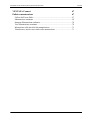 3
3
-
 4
4
-
 5
5
-
 6
6
-
 7
7
-
 8
8
-
 9
9
-
 10
10
-
 11
11
-
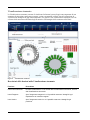 12
12
-
 13
13
-
 14
14
-
 15
15
-
 16
16
-
 17
17
-
 18
18
-
 19
19
-
 20
20
-
 21
21
-
 22
22
-
 23
23
-
 24
24
-
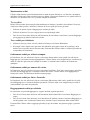 25
25
-
 26
26
-
 27
27
-
 28
28
-
 29
29
-
 30
30
-
 31
31
-
 32
32
-
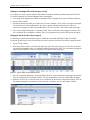 33
33
-
 34
34
-
 35
35
-
 36
36
-
 37
37
-
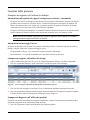 38
38
-
 39
39
-
 40
40
-
 41
41
-
 42
42
-
 43
43
-
 44
44
-
 45
45
-
 46
46
-
 47
47
-
 48
48
-
 49
49
-
 50
50
-
 51
51
-
 52
52
-
 53
53
-
 54
54
-
 55
55
-
 56
56
-
 57
57
-
 58
58
-
 59
59
-
 60
60
-
 61
61
-
 62
62
-
 63
63
-
 64
64
-
 65
65
-
 66
66
-
 67
67
-
 68
68
-
 69
69
-
 70
70
-
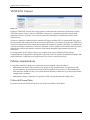 71
71
-
 72
72
-
 73
73
-
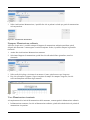 74
74
-
 75
75
-
 76
76